网页制作基础教程

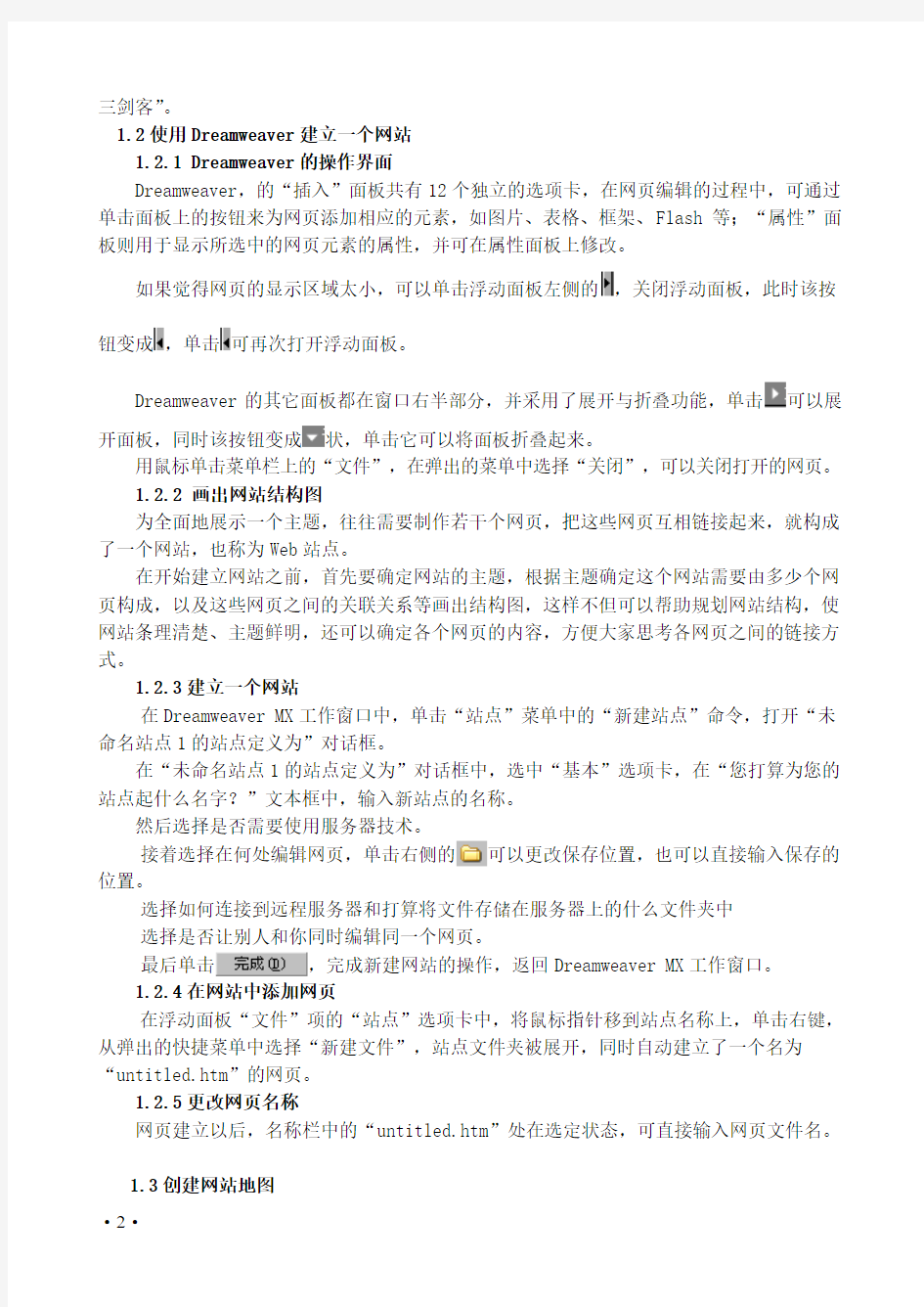
第1章使用Dreamweaver建立网站
本章的教学目标为:
(1)了解网页和网站的概念,特别是主页的概念;能够分析网站的结构。
(2)了解Dreamweaver 的操作界面。
(3)学会规划网站的结构;能够画出网站结构图。
(4)熟练掌握建立网站的方法。
(5)能够创建网站地图;能够更改网页的标题。
本章的教学建议:
本章的教学核心是创建一个网站。这包括了解网站的相关概念,熟悉制作网站的工具,规划出网站结构草图,到最后创建出一个网站的全过程。对于网站、网页等概念性的东西,可以根据实际情况进行删减,毕竟对于计算机专业的学生来说,这些不是新的概念。而对于Dreamweaver操作界面的讲述需要花一些心思。怎样通过一个巧妙的例子,将Dreamweaver 的操作特点讲清楚是一个难点,如果仅仅是依次介绍,就显得太枯燥了。
本章还要向学生传达一个信息:制作网站前的准备工作与制作网站的操作同样重要,尤其是素材的搜集与网站结构草图的规划。要认识到制作一个网站是一个复杂的体系工程,这与使用Word制作一个文档是存在区别的。
对于具体的操作步骤,教材介绍的非常详细,建议让学习者按照课本自己操作。
课时安排:2课时
本章的教学内容:
1.1网页与制作工具
1.1.1认识网页
简单地说,网页就是把文字、图形、声音、影片等多种媒体形式的信息,以及分布在因特网上的各种相关信息,相互链接起来而构成的一种信息表达方式。
在浏览网站时看到的每个页面则是这本书中的一页,我们称之为“网页”。
在进入网站后显示的第一个页页,我们称其为“主页”。主页就像一本书的目录,它是所有网页的索引页。通过单击主页上的超级链接,可以打开这个网站中的其他网页。
1.1.2 HTML
HTML语言, Hyper Text Markup Language,即超文本标识语言。
HTML语言是一种超文本标记语言,它用来描述某个事物应该如何合理地显示在计算机屏幕上。
用文本文件编辑软件可以打开HTML文件或编辑HTML文件。
显示HTML文件的内容必须借助因特网浏览器。
用HTML语言来编辑网页存在许多缺点。
1.1.3网页制作工具
网页制作软件可以实现主页制作者与HTML语言的分离,我们只需在编辑器中输入文本或图片,网页制作软件将帮助我们将这些文本或图片转换成相应的HTML语言代码。
在众多网页制作软件中,FrontPage是一种比较简单的软件。除了Frontpage 以外,还有许多制作网页的软件,如Hotdog等,其中最著名的是ADOBE公司的Dreamweaver,它和该公司的另外两个产品Flash(动画制作工具),Fireworks(图像编辑工具)一起称为“网络
三剑客”。
1.2使用Dreamweaver建立一个网站
1.2.1 Dreamweaver的操作界面
Dreamweaver,的“插入”面板共有12个独立的选项卡,在网页编辑的过程中,可通过单击面板上的按钮来为网页添加相应的元素,如图片、表格、框架、Flash等;“属性”面板则用于显示所选中的网页元素的属性,并可在属性面板上修改。
如果觉得网页的显示区域太小,可以单击浮动面板左侧的,关闭浮动面板,此时该按
钮变成,单击可再次打开浮动面板。
Dreamweaver的其它面板都在窗口右半部分,并采用了展开与折叠功能,单击可以展
开面板,同时该按钮变成状,单击它可以将面板折叠起来。
用鼠标单击菜单栏上的“文件”,在弹出的菜单中选择“关闭”,可以关闭打开的网页。
1.2.2 画出网站结构图
为全面地展示一个主题,往往需要制作若干个网页,把这些网页互相链接起来,就构成了一个网站,也称为Web站点。
在开始建立网站之前,首先要确定网站的主题,根据主题确定这个网站需要由多少个网页构成,以及这些网页之间的关联关系等画出结构图,这样不但可以帮助规划网站结构,使网站条理清楚、主题鲜明,还可以确定各个网页的内容,方便大家思考各网页之间的链接方式。
1.2.3建立一个网站
在Dreamweaver MX工作窗口中,单击“站点”菜单中的“新建站点”命令,打开“未命名站点1的站点定义为”对话框。
在“未命名站点1的站点定义为”对话框中,选中“基本”选项卡,在“您打算为您的站点起什么名字?”文本框中,输入新站点的名称。
然后选择是否需要使用服务器技术。
接着选择在何处编辑网页,单击右侧的可以更改保存位置,也可以直接输入保存的位置。
选择如何连接到远程服务器和打算将文件存储在服务器上的什么文件夹中
选择是否让别人和你同时编辑同一个网页。
最后单击,完成新建网站的操作,返回Dreamweaver MX工作窗口。
1.2.4在网站中添加网页
在浮动面板“文件”项的“站点”选项卡中,将鼠标指针移到站点名称上,单击右键,从弹出的快捷菜单中选择“新建文件”,站点文件夹被展开,同时自动建立了一个名为“untitled.htm”的网页。
1.2.5更改网页名称
网页建立以后,名称栏中的“untitled.htm”处在选定状态,可直接输入网页文件名。
1.3创建网站地图
1.3.1创建网站地图
创建网站地图可以规划和管理网页之间的关系,同时实现网页之间的导航。
单击“站点”选项卡中的“展开/折叠”按钮,按住“站点地图”按钮,从弹出的菜单中单击“地图和文件”,打开“站点地图”窗口。
在窗口右侧文件列表中找到“index.htm”,用鼠标右键单击该文件名,在弹出的快捷菜单中单击“设为首页”。
在左侧窗口中单击“index.htm”网页文件图标,使其右边出现标志符号,拖动该标志到右侧窗口中的文件上。松开鼠标,网页文件图标出现在左侧窗口中“index.htm”图标的左下方,并与“index.htm”相连接。
用同样的方法,使其他网页图标出现在左侧窗口中。
1.3.2在网站地图中更改网页标题
在“站点地图”窗口中双击网页文件图标,打开这个网页。在窗口顶端的“标题”栏中单击,将其中的“无标题文档”删除,输入网页的标题。
单击“文件”菜单中的“保存”命令,保存所做的修改。
在浮动面板“文件”项的“站点”选项卡中,单击“展开/折叠”按钮,再次打开“站点地图”窗口。单击“视图”菜单中的“显示网页标题”命令。
1.3.3退出Dreamweaver
单击“文件”菜单中的“关闭”命令,或者单击网页编辑窗口右上角的,关闭这些网页窗口。
单击Dreamweaver MX工作窗口右上角的,退出Dreamweaver MX。
作业:课后123小题。制作一个学网站布局图。
课后记:展示网页效果图让学生先了解网页、网站的概念,充分了解后再谈得上学动手制作。
第2章网页的布局
本章的教学目标为:
(1)知道网页设计中的几种常见布局和风格。
(2)熟练掌握插入表格,对表格进行设置的方法。
(3)知道布局模式;能够用布局模式完成网页的布局。
(4)掌握表格布局与布局模式的区别。
(5)知道框架的含义,掌握插入框架的方法
本章的教学建议:
本章的重点是学习网页的风格和布局,这要比具体的操作重要的多。建议在学习的过程中熟练讲出课本中介绍的几种布局结构,并举出相应的实例,最好这些例子与课本上的例子不一样。
网页制作的技能,作为纯技术AP元素面,本教材要求并不高。而要做出一个优秀的网站,重要的一点是对网页的感觉,也就是网页的布局、颜色的搭配、文字的大小等等,这些素养的培养需要多观摩优秀的网页,吸取其精华。教材中用大量的篇幅介绍相关内容的寓意就在于此,在教学设计上要体现出这一点。
作为操作技能,本章主要涉及表格和布局模式。由于Word等软件的使用,表格应该不是难点。所以要对布局模式着重介绍,最好通过比较使学生认识到表格布局与布局模式的区别。
课时安排:2课时
本章的教学内容:
2.1网页布局实例
2.1.1网页的风格
针对不同的网页风格,大体可以将网页分为两大类:商业网页和个人网页。
商业网站一般都有比较统一的布局设计,而个人主页的形式更灵活,更容易创造出美感。
主页风格没有优劣之分,网站的性质与风格有着根本的区别。
2.1.2网页布局实例
1. “厂”字型结构,这种结构的特点是内容清晰,一目了然。网页最顶端是徽标和图片(广告)栏,下半部分的左边是导航链接,右边是信息发布区。这种结构非常常见。
2. “同”字型结构,这是大型网站最常用的一种结构,特点是超链接多、信息量大。网站的顶端是徽标和图片(广告)栏,下部分分为三列,或者更多。两边的两列区域比较小,一般是导航超链接和小型图片广告等,中间是网站的主要内容,最下面是网站的版权信息等。
3.标题正文型结构,这种结构顶端是网站标识和标题,下面是网页正文。内容非常简单。
4.分栏型结构,这种结构一般分为左右(或上下)两栏,也有的分为多栏。一般将导航链接与正文放在不同的栏中。这样打开新的网页,导航链接栏的内容不会发生变化。在WEB 型的电子邮箱中多见这种结构。
5. Flash型结构,这种结构采用Flash技术来完成,其视觉效果和听觉效果与传统网页不同,往往能够给浏览者以极大的冲击。这种网页逐渐被年轻人所喜爱。
6.封面型结构,这种结构往往首先看到的是一幅图片或动画,在图片或动画的下面有一个进入下一级网页的超链接提示文字。其中图片或动画可以用Flash来制作,与Flash型不
同,这种结构并不是在Flash中完成的,而是在网页制作软件中完成的。
2.1.3 网页布局注意事项
1.平衡性:
2.对称性
3.对比性
4.疏密度
5.反复性
6.韵律感
2.1.4画出网页布局草图
确定网页布局。
画出网页布局草图。
2.2使用表格
2.2.1插入表格
单击“插入”面板的按钮,输入行数和列数。
2.2.2 制作不规则表格
单击表格使光标出现在某行中。然后单击鼠标右键打开快捷菜单,移动鼠标指针到快捷菜单的“表格”上弹出子菜单,在下一级菜单中单击“插入行或列”,选中“行”,在“行数”
右端的栏位中输入1,然后选中“所选之下”。单击,在图片所在行的下面将插入一行。
插入列与插入行方法相同。
单击鼠标,使光标出现在该行中。然后单击鼠标右键打开快捷菜单,移动鼠标指针到快捷菜单的“表格”上弹出子菜单,在下一级菜单中单击“删除行”,该行被删除。
2.2.3 合并与拆分单元格
拖动鼠标指针选中多个单元格,移动鼠标指针到“属性”面板上,单击“合并单元格”按钮,单元格被合并。
单击鼠标,使光标出现在单元格中。移动鼠标指针到“属性”面板上,单击“拆分单元
格”按钮,选中“拆分为行”,在“行数”右端的栏位中输入“2”。单击,该单元格被分为两个单元格。
2.2.4表格的嵌套
单击鼠标,将光标出现在单元格中,单击“插入”面板的按钮,打开“插入表格”
对话框,输入行列数,单击。
2.2.5使用“表格属性”对话框
对表格进行设置,主要是在属性面板中进行,注意的是选取表格与选取单元格时,属性面板的内容是不同的。在该属性面板中,能够设置框线的宽度、单元格间距,以及背景色等。
2.2.6设置表格框线
更改表格框线的宽度为0,可以发现表格的框线变成虚线,这样在浏览器中,表格将被隐藏。
2.3布局模式
2.3.1布局模式工具栏
布局模式是Dreamweaver MX增强的一个功能,使用它可以非常方便地对网页布局进行规划。在完成规划后,还可以返回到表格这一大家熟悉的形式上。熟悉掌握它,非常有益。
在插入面板中,单击“布局”选项卡,单击按钮,切换到布局模式。
2.3.2使用布局模式规划网页布局
单击绘制布局表格按钮,编辑区顶端出现“布局模式”几个字。移动鼠标到编辑区,指针变成状,按住鼠标指针拖动,画出一个绿色的表格。用同样的方法,再画布局表格。
在插入面板中单击绘制布局单元格按钮,移动鼠标指针,画出单元格。
2.4 使用框架
2.4.1 框架概述
我们可以这样理解框架:一个框架由几个独立的页面组成。在一般情况下,这些页面只显示全部内容的一部分,我们可以通过滚动条浏览页面的全部内容。或者也可以说,框架实现了在一个窗口中浏览多个页面。
2.4.2 框架文件的建立与保存
单击菜单栏上的“插入”,弹出“插入”菜单,移动鼠标指针到该菜单的“框架”上,最后在其下一级菜单中选择“上方及左方框架”命令。
网页被分为三部分。在顶端中单击鼠标,可以发现Dreamweaver的标题栏中网页名字变为“UntitledFrame-2”,而左下方的网页名字为“UntitledFrame-3”,右下方的网页名字为原来的“Untitled-1”。这便是使用框架与使用表格和布局模式的本质不同。
保存框架文件要注意的是:框架的保存与单个网页的保存稍有不同,Dreamweaver为每一个框架提供一个“保存”对话框。
单击菜单栏上的“文件”,可以发现“文件”菜单下的“保存”命令变成了“保存框架”和“框架另存为”等。单击“保存框架”命令,可以保存当前光标所在的网页。
2.4.3 设置框架
改变框架的大小是件非常容易的事,只需将鼠标指针移至框架的分界处,当鼠标指针显示发生变化时,将其拖至适宜的位置即可。
单击框架两个框架之间的边框,此时,框架边框上出现一行虚线。而窗口下面的属性面板变成框架属性的相关内容。
在“属性”面板中,更改边框为“是”,边框宽度为“1”,框架发生变化。
第3章编辑网页
本章的教学目标为:
(1)了解Dreamweaver中面板的应用特点。
(2)熟练掌握在网页中输入文字,设置文字效果的方法。
(3)了解图片的相关知识。
(4)了解图片在网页制作中的作用。
(5)掌握为网页设置背景色和背景图片的方法。
(6)掌握插入图片修饰网页的方法。
本章的教学建议:
本章的教学内容主要是文字与图片的相关设置。由于操作界面与Word等学生熟悉的软件不同,学生在操作上可能会有所不习惯,在教学中要注意以下几个问题:1.换行操作;2.添加中文字体;3.字号的大小关系;4.行首空两格的操作;5.水平线的颜色更改。以上五个问题在操作中会使学生感到不方便,要通过练习进行加强,尽快熟悉Dreamweaver的操作特点,以免影响下面的学习。
教材在讲述插入图片时,着重讲述了将图片保存在当前网站的方法。这是网站管理的内容,要使学习者认识到这种操作的重要性,以免造成文件增多而产生的麻烦。
本章的教学内容:
3.1字体与段落的设置
3.1.1字体与字号
在编辑窗口中输入文字的过程中, Dreamweaver默认的段间距比较大。
用键盘操作换行有两种方法:按Enter键或按Enter+Shift组合键。按Enter键,换行的行距较大。一般换行使用Enter+Shift组合键,这样换行才是正常行距。
在设置字体之前,应该先将中文字体添加到“属性面板”字体下拉列表框中。
在Dreamweaver中选择文字,然后,在“属性面板”中选择字体和字号。
文字字号的下拉选框有无、1、2、3、4、5、6、7、+1、+2、+3、+4、+5、+6、+7、-1、-2、-3、-4、-5、-6、-7等选项。无表示使用浏览器默认字号(一般为3),单独的数字表示字号,数字前有"+"号和"-"号表示相对于默认字号的字号大小。例如,5表示5号字,+3表示默认字号大小加上3,-2表示默认字号大小减去2。
3.1.2文字的对齐方式
选中整个表格,将属性面板中的“填充”值更改为10,这样各个单元格间的距离更改为10像素;将“间距”值更改为10,这样表格中的文字与表格框线的距离变成10像素。
拖动鼠标指针,选中表格中的各个单元格,单击属性面板“水平”框右边的,在弹出
的下拉菜单内中选择“居中对齐”,单元格中文字在单元格中居中显示。
拖动鼠标指针选中表格中的所有文字,在属性面板中单击“文本缩进”按钮,将文字移动到表格中央。
3.1.3文字的风格与颜色
选中文字,在属性面板中单击,打开颜色板,选择颜色;单击,将文字设为加粗。
3.1.4段落缩进
Dreamweaver要实现在段首空两个格,应该切换到代码编辑区,在段首文字前输入代码 (注意不要漏掉;)。
注意该代码只代表一个半角字符,要空出两个汉字,需要添加四个代码。
3.2美化网页
3.2.1插入水平线
单击插入面板的按钮,网页上自动插入一条水平线。
当用鼠标选取水平线时,窗口下面的属性面板显示水平线的相关内容,在该面板中可以修改水平线的宽度和高度。
选中水平线,然后在水平线上右击鼠标,选择“编辑标签”命令,在左侧窗口选择“浏
览器特定的”,在右侧窗口选择一种颜色,单击,可以更改水平线颜色。
选中水平线,按下键盘上的“Delete”键即可删除水平线。
3.2.2插入图片
近几年,PNG格式文件又开始流行。它的特点是:只需下载图像的1/64,就可以在网页上显示一个低分辨率的图片,随着图片信息的下载,图片也越来越清晰。对于网络日益拥挤的今天,这种图片格式显然更适应当前的形式。
单击对象面板上的按钮,弹出“选择图像源”对话框,选择图像文件,单击“确认”,
将图片插入网页。
3.2.3设置图片
单击图片,图片被一个黑框框住,同时出现三个小的实心黑框。鼠标指针指向图片右下角,当鼠标指针变成双向箭头时,拖动鼠标,更改图片的大小。
在单击图片时,属性面板同时被打开。在“替代”框中输入替代文字。这样,当鼠标在浏览器中移动到该图片上时,会显示替代文字。
3.2.4添加网页背景
在“页面属性”对话框中,单击文本右边的,将文字设置为黑色;单击背景右边的,选择一种颜色,将网页背景设置成该颜色。
在“页面属性”对话框中,单击背景图像框右边的,找到存放图像的文件夹,选中要使用的图片文件,单击“确认”,单击,设置背景图片。
3.2.5设置表格背景
拖动鼠标选中嵌套表格中的单元格,单击属性面板上背景颜色后面的,在弹出的调
色板中选择一种颜色,单元格背景颜色被改变。
第4章超链接的创建与管理
本章的教学目标为:
(1)掌握超链接的作用。
(2)理解热区文本与热区图片的含义。
(3)能够熟练掌握文本超链接的建立与修改。
(4)掌握设置电子邮件超链接的方法。
(5)熟练掌握设置图片超链接以及图片热区超链接的方法。
(6)知道书签的作用,能够设置书签。
本章的教学建议:
本章是全书的核心,即使内容很少,颜色难看,布局混乱,只要存在超链接,就可以将其
称为网页,否则就不能称其为真正意义上的网页,最多只能算是一个多媒体演示文稿。
一定要讲清楚超链接的各种分类,与之相对应的应用也要练习清楚,其中的重点是锚记超
链接。有的学习者可能没有接触过锚记超链接,未必能理解其中的含义,最好先浏览因特网
上的实例,然后再由学生进行练习。
建立超链接的方法要介绍清楚,在何种情况下用哪一种方法比较合适,最好由学习者来总
结,这对于学习者归纳学习有很大帮助。
本章的第4节介绍了布局模板的建立与应用,这是难点之一。因为大多数网页采用同一布
局,所以使用布局模板可以减少工作量,这是它存在的意义,但为什么教材在此处讲述布局
模板呢?值得学习者深思。另外,使用模板时,必须要插入可编辑区域也值得注意。
本章的教学内容:
4.1创建文本超链接
按照链接的范围,超链接可以分为内部超链接、外部超链接和锚记超链接。
内部超链接是指打开的超链接对象在本网站中;外部超链接是指打开的超链接对象在WWW其它网站中;而锚记超链接可以链接到同一网页中的不同位置,也就是书签。
按照建立超链接的对象不同,可以分为文本超链接和图片超链接。
4.1.1建立网站内文本超链接
在网页中选取热区文本。单击“属性”面板中的“浏览文件”按钮,打开“选择文件”
对话框,选择网页文件单击“确认”。
还可以使用拖拽的方法,选中热区文字以后,在属性面板中单击锚记标记,拖拽到右面“文件”面板中的网页上,松开鼠标,完成超链接的建立。
4.1.2创建网站外文本超链接
首先选中热区文本,然后在“属性”面板的“链接”框中输入因特网地址。
4.1.3创建电子邮件超链接
电子邮件超链接为浏览者与网页所有者之间架起沟通的桥梁。浏览者只需单击电子邮
件超链接,就可以打开电子邮件编写软件,并且自动输入电子邮件地址,非常方便。
在网页中选择热区文本。单击菜单栏上的“插入”,在弹出的下一级子菜单中选择“电
子邮件超链接”,打开“电子邮件超链接”对话框,在“E-mail”框中输入网页制作者的电
子邮件地址,单击。
直接在“属性面板”的“链接”框中输入:mailto: 电子邮件地址,也可以达到同样的效果,注意“mailto:”与电子邮件地址之间不能有空格。
4.1.4修改超链接
在编辑窗口中选中错误超链接的热区文本,然后在“属性面板”的“链接”文本框中可
以进行修改,完成后用鼠标在任意区域单击即可。
也可以单击“修改”菜单,在弹出的菜单中单击“更改链接”命令,最后在“选择文件”
对话框中重新选择链接的文件,单击“确认”按钮完成修改。
4.1.5另开一个窗口超链接
在建立超链接以后,在属性面板中单击目标右边的,在下拉菜单中选择“_blank”,
然后将网页保存。
4.2创建图片超链接
4.2.1创建整个图片超链接
选中图片,单击“属性”面板中的“浏览文件”按钮,打开“选择文件”对话框,
选择网页文件单击“确认”,这样就为图片文件建立了超链接。
4.2.2创建图片热区超链接
选中整个图片,用鼠标单击“属性面板”的“矩形热点工具”按钮,在图片上拖动
鼠标指针,划一个虚框,可以发现图片被选区域变虚。在“属性”面板中单击链接框右端的“浏览文件”按钮,打开“选择文件”对话框。在“选择文件”对话框中选择要链接的
网页。
4.3使用Flash动态文本超链接
4.3.1使用Flash文本创建超链接
单击“插入对象”面板中“媒体”选项卡的按钮,打开“插入Flash文本”对话框,输入文字,选择字体,字体大小。单击“转滚颜色”右边的,在调色板中选择蓝色为动态效
果颜色,单击“链接”框右边的“浏览”按钮,打开“选择文件”对话框。在该对话框中,选择文件,单击“确定”按钮。这样单击Flash 文本将打开该网页。在“另存为”框中输入Flash 文件名称,注意文件名不能为中文,存放路径也不能有中文,文件扩展名为:.swf,最后单击
。
4.3.2使用Flash按钮创建超链接
在Dreamweaver中单击“插入对象”面板中“媒体”选项卡的按钮,打开“插入Flash 按钮”对话框,设置按钮样式,在按钮文本框中输入按钮文本,选择字体和大小,在“链接”文本框中输入地址;在“另存为”文本框中输入Flash文件名称,注意文件名不能为中文,
存放路径也不能有中文,文件扩展名为:.swf,最后单击。
4.4使用书签
4.4.1 书签
所谓书签,就是到网页中某个具体位置的链接。当网页内容过长时,使用书签可以快速地浏览到所关心的信息。
4.4.2使用锚记链接实现书签功能。
首先在网页的顶端输入书签说明文本,这些名称将作为书签的热区文本。
拖动滚动条,选中网页底部的文字,单击菜单栏上的“插入”,在弹出的下拉菜单中选择“命名锚记”,在“命名锚记”对话框中输入锚记的名称。
拖动滚动条到网页顶端,选中网页顶端的相应文字,用鼠标拖动“属性面板”中的到正文的锚记标记上。
第5章样式与行为
本章的教学目标为:
(1)知道样式表的作用。
(2)熟练掌握创建使用HTML样式表的方法。
(3)掌握创建使用CSS样式表的方法。
(4)掌握使用CSS选择器使用样式表的方法。
(5)知道“行为”的作用以及简单的使用。
(6)能够利用行为设置网页的背景音乐以及弹出网页问候语对话框和弹出网页窗口的方法。
本章的教学建议:
样式分为两种,教材通过实例讲述了使用它们的相应方法,学习者可以依据教材上的讲述一步步完成相应的设置。对于CSS样式的学习,可以向学习者布置新的任务,如文字闪烁等,通过练习进行加强。
行为是教学重点,因为在后面的教学中要应用到行为的应用。对于这个概念不必花太大的篇幅去讲解,着重讲解它的作用就可以了。在学习的过程中要注意到以下两点:1.选取整个网页的方法,注意不是选取整个网页的文字;2.弹出对话框和网页窗口的区别,如果同时设置,先弹出哪一个?
本章的教学内容:
5.1使用HTML样式
5.1.1样式
样式表是目前网页制作中普遍应用的一个技术,它通过设置HTML代码标签来实现对字体、颜色、填充、边距和字间距等进行格式化操作。
5.1.2使用CSS样式
CSS是Cascading Style Sheets(AP元素叠样式表单)的简称。
对于设计者来说它是一个非常灵活的工具,不必再把繁杂的样式定义编写在文档结构中,可以将所有关于文档的样式指定内容全部脱离出来,在行内定义、在标题中定义,甚至作为外部样式文件供HTML调用。
5.1.3使用CSS样式增大行间距
在Dreamweaver中打开网页,单击窗口右边“浮动面板”中“设计”左边的,在打开
的面板中单击“CSS样式”选项卡,将其打开。
在“CSS样式”选项卡中,单击,打开“新建CSS样式”对话框。在名称栏中输入:.hangjv,作为样式名称。单击后,弹出“保存样式表文件为”对话框。在“文件名”右边的文本框中输入hangjv,,如图5.8所示。单击,这样就在网站的目录下生成了一个叫hangjv.css的样式表文件。
在“hangjv的CSS样式定义”对话框中,单击行高右边的,在下拉选项中选择“(值)”,然后单击其右边的,在下拉选项中选择“倍行高”,将“行高”右边的文本框中的“(值)”删掉,输入“1.5”,单击。
在网页中单击鼠标,使光标出现在第一段文字中,单击样式表中的样式“hangjv”,第一段文字的行间距变成1.5倍。
5.1.4使用CSS样式去掉超链接下划线
在网页中多数的超链接热区文本都有下划线,使用CSS可以非常轻松地将这些下划线隐藏。
单击窗口右边“浮动面板”中“设计”左边的,在打开的面板中单击“CSS样式”选项卡,将其打开。在“CSS样式”选项卡中,单击,打开“新建CSS样式”对话框,选择“使用CSS选择器”,然后单击“选择器”右边下拉框的,在下拉选项中选择“a:link”,即对于超链接进行操作,单击。
在“a:link的CSS样式定义”对话框中,选择“无”,单击。
5.2行为的简单应用
5.2.1行为
所谓“行为”,就是响应网页中的某一事件而采取的一个动作。
当把某个行为赋予网页中的某个对象时,也就定义了一个动作,以及与之相对应的事件。
一个事件可以关联多个动作,每个动作的执行由浮动面板中的排列顺序决定。改变“行为”浮动面板中行为的顺序也就改变了行为的执行顺序。
5.2.2为网页添加背景音乐
在Dreamweaver中网页文件,单击窗口右下角的按钮,选中整个网页。单击窗口右边浮动面板中“设计”左边的,打开“设计”面板,单击“行为”,打开“行为”选项卡。然后单击,在弹出的菜单中选择“播放声音”,打开“播放声音”对话框。在“播放声音”对话框中,单击,在“选择文件”对话框中,单击“搜寻”文本框右边的,在下拉选项中选中声音文件“music.midi”,单击。完成设置。
5.2.3使用行为弹出对话框
有一些网页常常强迫浏览者阅读一些信息,这些信息可以是一些友好的问候语,也可以是与网页相关的重要信息。
实现这一功能有两个方法,一个是采用“弹出信息”行动;另一种方法是采用“调用JavaScript”行为。
在Dreamweaver中打开网页文件,单击窗口右下角的按钮,选中整个网页。单击窗口右边浮动面板中“设计”左边的,打开“设计”面板。单击“行为”,打开“行为”
选项卡。然后单击,在弹出的菜单中选择“弹出信息”,输入要显示的信息,单击
。
采用“调用JavaScript”行为也可以带到同样的效果。重复上面的操作,在创建行为时选择命令“调用JavaScript”,在“调用JavaScript”对话框中输入:alert(“提示内容”),
最后单击。
5.2.4使用行为弹出网页窗口
新建一个网页文件编辑网页的内容并保存。
打开主页,然后单击编辑窗口右下方的,选中整个网页。在“设计”浮动面板的“行为”选项卡中,单击,在弹出的菜单中选择“打开浏览器窗口”命令,打开“打开浏
览器窗口”对话框,单击按钮,打开“选择文件”对话框,选中新建的网页文件,
单击按钮,返回“打开浏览器窗口”对话框。
输入弹出窗口的大小以及窗口名称,这些值并不是网页窗口的实际大小,而是你希望它显示出的大小。单击。
在Dreamweaver窗口中可以发现,“打开浏览器窗口”已经出现在“行为”选项卡中,在浏览器中预览该网页,可以发现在打开主页的同时,弹出小窗口。
第6章 AP元素和时间轴
本章的教学目标为:
(1)知道“AP元素”的含义。
(2)熟练掌握利用AP元素实现图文混排的方法。
(3)知道利用“AP元素”和时间轴实现动态效果的原理。
(4)掌握利用“AP元素”和时间轴实现走马灯动态效果、页面浮动广告动态效果以及幻灯片自动播放效果的方法。
本章的教学建议:
AP元素也是一个不好理解的概念,在学习时要认真体会。也可以首先不详细介绍它,在完成本章的教学内容后,再讲解,那样更容易理解它的含义。在学习过程中要注意一点:当多个AP元素同时存在时,如何正确选取需要操作的那个AP元素。
时间轴是学习者比较感兴趣的一项内容,建议学习者通过教材自学,然后通过练习,完成学习任务。此处可以体现学习者的创造性和耐心。因为越有创造性的应用,AP元素就越多,在时间轴上的变化就越复杂,也越出现问题。
本章的教学内容:
6.1使用AP元素
6.1.1 AP元素的作用
利用AP元素可以实现网页中的图文混排,由于各AP元素的位置可以任意移动,所以AP元素中的网页对象也可以出现在网页的任意位置。
6.1.2使用AP元素实现图文混排
在Dreamweaver中打开网页文件,在编辑区域中单击鼠标,使光标出现在编辑区中,移
动鼠标指针到“插入”面板的“常用”选项卡中,单击描绘AP元素按钮,在网页编辑区中拖动鼠标,画出一个区域,该区域即为插入AP元素的大小。
每插入一个新AP元素,在网页顶端就会增加一个AP元素标记。
单击该标记可以选中其所对应的AP元素。单击AP元素的外围框线,选中AP元素。将鼠标指针移动到框线的右下角上,当鼠标指针变成时,拖动鼠标,更改AP元素的大
小。
用鼠标单击“文件”菜单,在弹出的菜单中选择“保存”命令,将网页文件保存。
6.2 AP元素与时间轴配合使用动态效果
6.2.1时间轴
时间轴在网页制作过程中主要用于动态效果的实现,它在网页中所获得的效果就是利用DHTML语言来实现的。
6.2.2实现文字跑马灯效果
要实现滚动文字,有多种方法,下面我们用AP元素与时间轴结合的方法来实现这一效果。
在Dreamweaver中打开网页文件,单击描绘AP元素按钮。在网页编辑区中拖动鼠标,
画出一个区域,在该AP元素中单击鼠标,出现光标后输入要滚动的文字。
选中AP元素中的文字,在“属性”面板中设置字体颜色为红色,并加粗。
单击菜单栏上的“窗口”,移动鼠标指针到下拉菜单的“其它”上,最后单击下一级菜单中的“时间轴”命令。这时,可以发现在编辑窗口下部出现“时间轴”面板。
选中有滚动文本的AP元素,拖动该AP元素到时间轴上第一行的最左端,在该行上出现一个紫色的长条,并写有“Layer1”字样表明是第一AP元素。其中的每一个格称为一帧。
将鼠标指针移动到第15帧上,拖动鼠标,将第15帧,即最后一帧关键帧拖动到第30帧处。即将动画长度由15帧变成30帧,这样文字的滚动速度会变慢。
单击第一帧,使该帧变成红色。拖动有滚动文本的AP元素到网页的最右侧,即确定第一帧的位置。
单击最后一帧,使该帧变成红色。拖动有滚动文本的AP元素到网页的最左侧,即确定最后一帧的位置。可以发现有一条直线从网页右侧指到网页左侧。
在时间轴浮动面板中选中“自动播放”和“循环”,单击“确定”。
6.2.3实现幻灯片效果
首先,必须保证插入的图片大小一致,否则会影响整个网页的效果。
我们制作幻灯片效果的思路是:创建三个图AP元素,三个图AP元素应该大小一致,并且与插入的图片大小相同,利用时间轴来隐藏图AP元素,实现最终效果。三个图AP元素的坐标必须一致,这样可以避免图片的跳动,所以,我们在制作时仅仅插入一个图AP元素,然后用复制图AP元素的方法,实现另外两个图AP元素的插入。
6.2.4创建页面浮动广告
在Dreamweaver中打开网页文件“index.htm”,单击描绘AP元素按钮。在网页编
辑区中拖动鼠标,画出一个区域。
在新增加的AP元素中单击鼠标,出现光标后,单击“插入”面板“常用”选项卡中的
“插入图像”按钮。在“选择图像源”对话框中,找到存放图片的文件夹,选中要插入的图像文件,单击,拖动鼠标指针,更改AP元素的大小,使它与图像大小一致。
选中AP元素,单击菜单栏上的“修改”,移动鼠标指针到下拉菜单的“时间轴”上,最后单击下一级菜单中的“录制AP元素路径”命令,选中AP元素,按照希望的路径拖动鼠
标,可以看到一条粗灰线,将AP元素拖动到合适的位置,松开鼠标,可以看见沿刚才拖动鼠标的路径出现一条细线。
注意一定要选中“自动播放”和“循环”。
第7章使用表单
本章的教学目标为:
(1)了解Web服务器的作用。
(2)掌握IIS的安装和设置方法。
(3)掌握更改站点设置的方法。
(4)知道表单域的含义;熟练掌握各种表单栏目的插入与设置。
(5)能够综合使用各种表单栏目制作留言簿。
(6)知道发送表单结果的多种方法。
(7)掌握验证表单的方法。
本章的教学建议:
七种表单元素是本章的教学重点,每一种元素的特点以及设置方法是需要花时间认真练习的。其中的重点是“域”的存在,对于其他元素来讲,它发挥重要的作用,却在网页上几乎看不见。
设置Web服务器的方法,提交表单信息和检查表单是学习者感兴趣的内容,在教学设计时,要让学习者切实感受到它们的作用。
本章的教学内容:
7.1创建表单网页
表单是用来收集站点访问者信息的域集,可实现网页与浏览者间的交互,达到收集浏览者输入信息的目的。
7.1.1表单域
简单地说,表单就是用户可以在网页中填写信息的表格,其作用是接收用户信息并将其提交给Web服务器上特定的程序进行处理。
表单域,也称表单控件,是表单上的基本组成元素,用户通过表单中的表单域输入信息或选择项目。
在建立表单网页之前,首先就要建立一个表单域。
7.1.2单行文本框
单行文本框只有一行栏位供浏览者填写,我们可以通过设定来决定栏位中最多可以输入多少字。
单击“插入”面板中的“文本字段”标签,可以发现在文字后面出现一个文本框。
7.1.3滚动文本框
有时需要输入多行文字,而且在文字框的右侧和下方都出现滚动条。单击“插入”面板中的“文本区域”标签,可以发现在文字后面出现一个文本框,选中文本区域框,在“属性”面板中更改“类型”为多行。
7.1.4单选按钮
单选按钮就象单选题,浏览者只能在各种选项中选择一种。单选按钮用处十分广泛,下面我们以建立性别栏为例,说明如何建立单选按钮。
单击“插入”面板中的“单选按钮”标签,可以插入一个单选按钮。
7.1.5复选按钮
复选框可以同时选取一至多个选项,设置方法与单选按钮类似。
单击“插入”面板中的“复选框”标签,可以插入一个复选框。
7.1.6下拉列表
下拉列表可以显示选项列表,即为留言者提供方便,又便于对留言内容进行管理。
单击“插入”面板中的“列表/菜单”标签,可以发现在文字后面出现一个文本框,在“属性”面板中选择“类型”为“列表”,单击按钮,在弹出的“列表值”
对话框中输入列表值,单击左上角的按钮,重复上一步,输入其它列表值,最后单击
,返回网页编辑窗口。
7.1.7按钮
单击“插入”面板中的“按钮”标签,可以插入一个按钮。
按钮共有三种类型:“提交”按钮将表单资料传送到相应位置。“重置”按钮将表单资料全部清除,等待重新输入。“普通”按钮可以与别的程序相连,作为启动其它程序的按钮。
7.2 设置Web服务器
7.2.1 Web服务器概述
Web服务器的构件需要两个必不可少的基础平台,即网络硬件平台和网络软件平台。只有完成这两个平台的建设,才可以建设Web服务器。
在Window98下进行操作,可以使用个人web服务器系统PWS(Personal Web Server),它是一个桌面Web服务器,使用它用户可以从自己的计算机建立服务器并发布个人主页
7.2.2 在Windows 2000中设置IIS
在Windows2000中集成的Web应用开发组件IIS提供比PWS更强大的功能。IIS即Internet信息服务,在Windows 2000中集成的是5.0的版本。它包含WWW服务器、FTP 服务器、个人Web服务器等许多功能软件。因为在Windows2000专业版中,IIS不是默认安装的,所以在使用之前,必须先进行安装。
首先,打开“控制面板”窗口,在“控制面板”窗口中双击“添加/删除程序”图标,打开“添加/删除程序”窗口,单击“添加/删除Windows组件”按钮,在“Windows组件向导”对话框中,选中“Internet信息服务(IIS)”,单击“下一步”按钮,开始安装IIS。
安装完成以后,在“控制面板”窗口中,双击“管理工具”图标,打开“管理工具”窗口。在“管理工具”窗口中,双击“Personal Web Manager”图标,打开个人Web管理器,在左边窗口中选择“高级”,更改首页的文件名称。将制作的网页复制到文件夹“Inetpub”的子文件夹“wwwroot”中,在IE浏览器中输入“http://127.0.0.1”,就可以打开编辑的网页了。
7.3创建留言簿
7.3.1更改站点设置
在Dreamweaver中打开网站,单击菜单栏上的“站点”,在弹出的菜单中选择“编辑站点”命令,选中要编辑的站点,单击,单击“高级”选项卡,在对话框左侧选择
“测试服务器”。
在“测试服务器”区域,单击“服务器类型”文本框右边的,在下拉选项中选择“Asp
JavaScript”,单击“访问”文本框右边的,在下拉选项中选择“本地/网络”,最后单击,关闭该对话框,单击。
7.3.2完善留言簿表单栏目
作为留言簿,包含的内容应该有针对性,根据情况完善留言簿表单栏目。
7.3.3提交表单信息
表单有两个重要的组成部分:一是描述表单的HTML源代码,一是用于处理用户在表单域中输入的信息的服务器端应用程序或客户端脚本。
网站访问者在页面上看到的表单元素,仅供输入信息而已。当访问者按下表单的“提交”按钮之后,表单内容会上传到服务器上,并且由事先编辑好的CGI或ASP程序来接手处理,最后服务器再将处理结果发送到访问者的浏览器中,也就成为访问者提交表单之后出现的页面。
将表单内容提交的方法。将鼠标指针移动到红色虚线上,单击鼠标,选中整个表单域,打开“属性”面板中,在“动作”右边的文本框中输入:mailto: 电子邮件地址,表示表单的内容将以电子邮件的形式发送。
7.4验证表单内容
首先,确定有哪些表单对象需要验证。然后确定每一个需验证表单对象的名字,以免发生混淆。
选中文本框,在“属性”面板中更改“文本域”下面的名称为:name。
选中“电子邮件地址”文本框,将“属性”面板中“文本域”下面的名称为:email。
选中“留言内容”多行文本框,将“属性”面板中“文本域”下面的名称为:liuyan。
选中任意一个表单对象,单击“设计”面板下“行为”选项卡中的按钮,在弹出的
菜单中选择“检查表单”,选中“文本‘name’在表单‘form1’”,选中“值”为“必需的”,可接受为“任何东西”。
在“检查表单”对话框中,选中“文本‘email’在表单‘form1’”,选中“值”为“必需的”,可接受为“电子邮件地址”。
在“检查表单”对话框中,选中“文本‘liuyan’在表单‘form1’”,选中“值”为“必需的”,可接受为“任何东西”,单击。
第8章图像与动画的制作与优化
本章的教学目标为:
(1)了解Fireworks的主要功能;能够说出Fireworks操作面板中各组件名称。
(2)了解PNG文件与.GIF文件的区别。
(3)熟练掌握在Fireworks中各种面板打开与关闭的方法。
(4)熟练掌握创建简单图片文件的方法。
(5)掌握图片文件的导出和优化的方法。
(6)掌握Dreamweaver中调用Fireworks的方法。
(7)了解Flash的主要功能;能够说出Flash操作面板中各组件的名称。
(8)熟练掌握在Flash中各种面板打开与关闭的方法。
(9)掌握使用Flash创建补间动画和逐帧动画的方法。
(10)熟练掌握在Flash中导出动画的方法。
本章的教学建议:
本章在教学中要注意详略得当,不论Fireworks还是Flash,内容都十分庞大,所以只需掌握教学任务相关的技能就可以了,没有必要展开。
Fireworks的重点应用是图片的优化。要让学习者认识到图片的优化方法和意义,费心地通过Fireworks去创造一幅图片不是本教材的重点。相对而言, Flash显得重要一些,动画几乎是网页最好的包装。对于补间动画和逐帧动画,学习者要依据教材的介绍,认真练习,最好自己有创意,通过练习去完成它。
本章可以考虑加入机动学时。
本章的教学内容:
8.1 图像的制作与优化
8.1.1 Fireworks简介
Fireworks是集创建、编辑和优化网页图形为一体的应用软件,它不仅可以创建与编辑位图和矢量图,而且可以通过修剪和优化图形图像来减小文件的大小。
Fireworks拥有与Dreamweaver相似的操作界面,同样由编辑区域、属性面板和浮动面板等组成。右边为各种操作面板,下面为属性面板,只是左边多了一个工具面板。没有建立文件时,所以各个面板上的按钮都是灰色的,而且窗口中间的编辑区域是灰色的。建立一个空白的文件,然后各个面板的按钮就变成黑色的了。
窗口左边的工具面板分为六个区域,分别有不同的功能。在该面板上集成了编辑图像所需的各种工具,只需要在面板上选择相应的工具就可以对矢量图、位图进行操作,这样就省去了在位图和矢量图之间的切换操作。
Fireworks的属性面板也是一个包含各种选项的动态面板。随着操作内容的变化,属性面板上的内容也随着发生相应的变化。
在默认的情况下,Dreamweaver的面板组停放在工作区的右侧。我们可以取消面板组,以及叠放面板,排列面板顺序等操作。该面板组中有“优化”、“AP元素”、“资源”、“帧和记录”和“答案”等面板
8.1.2 Fireworks中图片的制作
使用Fireworks可以直接制作图片。
新建的图片文件大小可以进行修改。单击菜单栏上的“修改”,弹出其子菜单,然后移动鼠标指针到画布上,在弹出其子菜单后,单击“画布大小”命令,输入宽和高的值,单击“确定”按钮。
在工具面板的“矢量”区中单击“文本”工具,然后在编辑区的红色矩形块中单击鼠
标,出现一个有光标闪动的文本框。在文本框中输入文字。在属性面板中单击“字体”框,在下拉列表中选择字体,然后单击字号框右边的下拉按钮,拖动滑动指针,设置字号,在编辑区域单击鼠标,文字变成设置的效果。
单击菜单栏上的“文件”,在弹出的文件菜单中单击“保存”命令,对文件进行保存。图片的默认格式为PNG格式。
PNG格式的图片可以直接插入到网页中,但由于这种格式的文件体积过大,所以更改格式为GIF格式更好些。
单击菜单栏上的“文件”,在文件菜单中单击“导出”命令,输入文件名,单击“保存”按钮。
8.1.3 Fireworks中图片的优化
除了可以直接制作图片以外,Fireworks还可以对已有的图片进行优化,使图片在不影响视觉效果的情况下,体积更小,更有利于网络传输。
首先将图片打开。
在窗口右边的面板组中单击“优化”面板的“小三角”按钮,将“优化”面板展开。
在“优化”面板中单击“设置”框,在下拉列表中选择“GIF接近256”,将图片优化成GIF文件,图片颜色为256色。
在优化面板中有许多设置值,单击各个框,,选择相应的下拉列表项目,可以对设置的优化效果进行调整。
单击文件菜单,在下拉菜单中选择“导出”命令,打开“导出”对话框。在“导出”对话框中输入文件名,单击“保存”命令。
8.1.4 Fireworks与Dreamweaver 整合应用
在Dreamweaver中随时可以打开Fireworks,对网页中的图片进行编辑和优化。
在Dreamweaver窗口中,选中图片,然后在“属性”面板中单击“编辑”按钮,打开Fireworks。
8.2动画的制作与优化
Flash功能强大,不仅仅是制作动画,甚至有人直接用它来制作网页。特别值得一提的是,它与Dreamweaver、Fireworks等软件整合使用天衣无缝。
8.2.1 Flash简介
Flash为广大用户提供了三种不同的使用模式,我们多采用一般用户模式,设计者模式是专为动画设计师准备的;而开发者模式是给程序开发人员使用的。采用不同的模式可以屏蔽掉一些功能,为不同需求的用户带来极大的便利。
单击“窗口”菜单,选择“面板设置”下的不同命令可以在不同的模式下进行切换。
Flash操作界面由菜单栏、工具栏、工具面板、时间轴、舞台、面板组、属性面板以及“动作-帧”面板组成。其中菜单栏和工具栏与其他软件大体相同,其他的几个项目,下面一一给予介绍。
工具面板提供了一些常用的绘图工具。使用这些工具可以很容易地绘制出各种图形。该面板共分为4部分,工具部分主要用来创建或改变图像或文本;查看部分用来调整编辑的舞
苏教版七上《植物的开花和结果》(第1课时)word教案
植物的开花和结果 (第一课时) 一、背景与意义分析 本节的课时分配为 2课时,第一课时讲《开花和花的结构》。 花是植物体的重要器官。 识别花的结构,是学生了解植物生殖的基础, 是识别植物种类的 重要依据。植物开花是绿色开花植物的重要生理活动,了解当地常见花卉的 花期是学生应 该具有的常识。学生在日常生活中见到过各种各样的花, 但他们对花的结构缺乏完整的认识。 有的学生一提到花,就想到美丽的花冠,甚至认为花冠是花的主要组成部分。 因此在观察中 要引导学生,注意突出花的主要部分 一一雄蕊和雌蕊。要使学生有秩序、按步骤、有重点 地进行观察。观察之后,要让学生认真绘出花 的各部分结构简图,以加深对花的结构的认 识。 二、学习与导学目标 (一) 知识的积累与疏导: 1、通过组织学生观察花的结构,使学生能正确识别花的基本结构,并能说出花的各 部分的主要功能。 2、探究花中哪 些结构与果实和种子的形成有关。 (二) 技能掌握与指导: 1、通过观察和解剖花的结构,让学生掌握生物学观察的常用方法。 2、通过制作花拼图,培养学生的动手能力。 (三) 智能提高和训导: 通过组内讨论,组间交流,培养合作精神,提高交流表达能力。 (四)情感目标: 1、通过对花的结构的认识,培养学生爱花、护花,热爱大自然,热爱家乡的美好情 感。 2、通过观察花的结构的活动,让学生养成认真、严谨的 、障碍与生成关注 说出雄蕊和雌蕊的形态差别和功能差别。 第五节 科学态度。 1、 说出花各部分的主要功能和花的主要部分。
四、教学方法:创设情境,以学生活动为主的教学。 五、学程与导程活动 课前准备。 1、学生准备 ①预习本课内容。 ②搜集有关花方面的知识。 2、教师准备 ①实验用具及材料(镊子、刀片、胶带等) ②准备有关多媒体光盘和百合花、康乃馨及桃花模型等。 教学过程: 师:请大家看看我手上拿的是些什么花? 生:这是一朵百合花,那是一朵康乃馨,还有一个是桃花模型。 师:你能用优美的词语来赞美这些花吗? 生:争奇斗艳、五彩缤纷、绚丽多彩。 师:欣赏这些花,你此时的心情如何? 生:我感到心旷神怡、赏心悦目。 师:今天我们学的课题是:植物的开花和结果。(板书) 请一个同学说说什么是开花?(板书《开花》) 生:花瓣慢慢展开的现象叫开花 师:在校园里你能欣赏到各种各样的开花植物,你认为它们与人类有什么关系呢? 生:花可以美化环境,花可以增添色彩…… 师:如果你是一朵花,你想告戒人们什么呢? 生:小心,另U碰我。要保护我,要爱护我。 师:不同的植物开花的季节不同,请你们互相讨论,找出春、夏、秋、冬四个季节各有什么植物开花?生:春天:桃花、水仙花等。[ 夏天:荷花、广玉兰等。 秋天:菊花、桂花等。 冬天:腊梅、枇杷等。 师:那你们说说桃花是哪一个月开放的?现在请大家欣赏一首古诗们齐声朗 (多媒体现诗)请同学读。
计算机基础公开课教案
计算机应用基础公开课教案 授课人:袁涛授课对象:机电工程系2011级学生 时间:2011年12月8日星期四上午一、二节 课题:excel中数据的基本处理 一、教学目标: (一)知识与技能 1、掌握一些常见函数的使用方法 2、会对一组数据排序、筛选 (二)过程与方法 1、锻炼学生恰当、自如地使用函数的能力; 2、培养学生收集、分析、处理数据的能力; 3、培养自主探索,合作交流能力。 (三)情感态度价值观 这课堂,通过情境的创设,使学生明确探究目标,给学生思维以方向,同时产生强烈的探究兴趣和欲望,给思维以动力。通过利用EXCEL工具软件制作出数据图表,提升学生对使用计算机软件的热情。 二、教学重点: 1、基本函数的使用方法 2、自动筛选和高级筛选 三、教学难点: 1、用公式进行计算 2、高级筛选
四、教学方法 讲授法、演示法、练习法 五、教学过程: (一)复习导入 前面我们学习了工作簿、工作标的基本操作和数据的格式化,然而在我们学习和工作中知道这些是远远不够的,那么我们接下来一些常见函数的使用和如何对一组数据进行简单的处理。 (二)实例引课 实例: 1、基本函数的使用 (1)讲述Sum函数的功能和使用方法,演示使用sum函数求和(附带讲述自动求和); (2)讲述Average函数的功能和使用方,演示使用average函数求平均值; (3)讲述Max函数的功能和使用方法,演示使用max函数求最高分;(4)讲述Min函数的功能和使用方法,演示使用min函数求最低分。
2、如何用公式对数据进行相应的计算 3、数据的排序和筛选 (1)排序 功能:按要求对一组数据进行排序 操作步骤:选定将要排序的数据区域→数据菜单→选择关键字和排序方式 演示:对实例进行排序操作 (2)数据的筛选 功能:按要求把符合条件的数据筛选出来 自动筛选:选定所要筛选的数据→数据菜单→筛选→自动筛选→筛选项目→筛选条件 演示对实例进行自动筛选 高级筛选:数据菜单→筛选→高级筛选→筛选方式→列表区域(所要筛选的数据区域)→条件区域→筛选结果所放区域 演示对实例进行高级筛选 (三)学生练习 结合上节课和本节课的内容,按要求对下列数据进行处理
生物开花和结果教案(人教版七年级上)
课题:第三单元第二章第三节开花和结果 学习目标: 1、举例说出花的结构; 2、描述传粉和受精的过程: 3、概述花与果实、种子的关系,养成爱护花的习惯; 学习重点、难点: 重点:花的结构、传粉和受精的过程、花与果实、种子的关系。 难点:花与果实、种子的关系 学习过程: 一、情境引入: 1、观察课件上的与花有关的一些画面,感悟花在自然界中的作用; 2、思考:果树在开花季节,若遇到阴雨连绵的天气,常会造成果树减产。为什么? 二、自主探究,合作交流: 学习任务一:掌握花的基本结构 1、自学教材p102,结合桃花的结构彩图,对照桃花的实物模型,思考教材中的讨论题; 2、小组讨论交流“观察与思考”中的讨论题。(花的主要结构是雄蕊和雌蕊;花的子房将来发育成果实) 3、结合课件,对照桃花模型,认识桃花各部分结构名称,理解各部分的功能,归纳知识点; 4、拓展反思:花的哪些结构与果实和种子的形成有关? 学习任务二:描述传粉和受精的过程 1、学生自学教材p103“传粉和受精”,结合彩图“受精的过程”,理解传粉的概念和受精的过程;
2、学生展示自学成果,交流传粉和受精的过程; 3、观看课件,加深理解受精的过程; 4、拓展反思:在被子植物的一生中,若花的传粉和受精受到影响,会出现什么现象? 学习任务三:描述果实和种子的形成 1、课件展示“传粉和受精完成以后,花的各部分的变化”,增强直观效果; 2、学生结合教材p104“从花到果实的过程”彩图,认识果实和种子的形成过程,理解花与果实、种子的关系; 3、学生展示学习成果,复述花与果实、种子的关系; 4、拓展反思:花与果实、种子的形成有什么关系? 三、系统总结: 引导学生总结归纳本节知识体系。 四、尝试应用: 运用所学知识分析玉米田里产生的下列现象: (1)玉米果穗常出现空瘪的籽粒; (2)白粒玉米上常出现黄色籽粒; 五、诊断评价: 1、花的主要部分是() A、花柄和花托 B、花萼和花冠 C、雄蕊和雌蕊 D、子房和胚珠 2、若在开花前把桃花甲去掉雌蕊,桃花乙去掉雄蕊,桃花丙不作处理。将甲乙丙三朵花分别用透明的塑料袋罩上,扎紧袋口,结果是() A、甲不结果实,乙不结果实,丙结果实 B、甲不结果实,乙结果实,丙不结果实 C、甲不结果实,乙结果实,丙结果实
开花和结果公开课教案
第三节开花和结果 教学目标: 1、概述花的结构。 2、描述传粉和受精的过程,阐明花与果实和种子的关系。 3、认同花、果实、种子对于被子植物繁衍后代的重要意义,养成爱护花的习惯。 教学重点: 1、花的结构、花结构的主要部分。 2、传粉和受精。 3、花结构和果实、种子形成及其结构的对应关系。 教学难点: 1、花的结构的主要部分。 2、受精过程。 教学准备: 多媒体课件 教学方法: 观察、分析法 课时安排: 1课时 教学过程: 〔引入新课〕: 第二章标题为被子植物的一生,通过前面的学习,我们已经知道根不断生长及植株枝繁叶茂的原因。被子植物生长到一定时期就会开花。花朵美丽的色彩和四溢的芳香,对植物本身有什么意义?为什么有的植物的花既不艳丽,又不芳香?带着这些问题,我们来学习新的一节“开花和结果”。 一、花的结构 花是由什么发育而来的?(花芽) 同学们对桃花应该很熟悉,语文书上形容它“粉的像霞”,有哪位同学近距离的观察过
桃花,估计都没有。下面我们就以桃花为例来认识花的结构。 学生活动:翻到书P102“桃花的基本结构”,快速的认识各部分的结构名称。(1分钟)投影:对照投影检查学生对各部分结构名称的记忆情况。 认识花的各部分结构及胚珠的内部结构。 提问:平时我们所看的是桃花的哪部分结构?(花瓣) 提问:对花自身来说,哪些结构是最重要的?为什么? (雌蕊、雄蕊,因为开花是为了结果,这些结构是产生果实和种子的结构。) 二、传粉和受精 雌蕊和雄蕊是如何产生果实和种子的? 播放视频:(3分钟) 讲述:花粉从花药落到雌蕊柱头上的过程叫传粉。 提问:花粉是如何落到柱头上的?(昆虫、风) 小结:通过播放的视频,现在同学们应该知道花颜色鲜艳、有香味可以吸引昆虫,没有艳丽色彩和香味的花,花粉多而轻盈,借风来传粉,即:风媒花、虫媒花。这些也说明生物的形态结构与环境的适应。(注意要联系前面所学习的内容) 提问:传粉以后就会结果实了吗?(不行,还必须通过受精过程才能结果实) 投影:受精过程动画 讲述:(结合投影)在柱头黏液的刺激下,花粉萌发长出花粉管,同时一个生殖细胞分裂形成两个精子,到达胚珠,一个与卵细胞结合,另一个与极核结合,这就完成受精作用。 三、果实和种子的形成 传粉和受精完成以后,果实和种子是如何形成的? 投影:动画显示子房膨大形成果实 从动画中同学们可看出,受精作用完成后,只有子房继续发育,其它结构都纷纷凋落。子房发育形成果实。 提问:果实包括哪两部分的结构?(果皮和种子) 种子包括哪两部分的结构?(种皮和胚) 投影:启发学生得出子房各部分与果实相对应的结构。 四、人工辅助授粉 投影:正常玉米果穗和缺粒玉米果穗 提问:为什么玉米会出现缺粒现象?(传粉不足)
开花和结果教案公开课
第三节《开花和结果》教案 一、教学思路 1、教学目标: 知识与技能:概述花的主要结构;描述传粉和受精的过程;阐明花与果实和种子的关系。 过程与方法:通过教师引导,学生探究、自主学习的方式进行教学。 情感、态度与价值观:养成爱花、护花。 2、教学重点、难点 (1)花蕊与果实和种子形成的关系 (2)受精的过程及受精后子房的发育 (3)爱花习惯成为学生的一种自觉行为 3、教学方法:“目标引领、自主学习、教师释疑、当堂反馈”教学模式辅助多媒体教学。 4、教学评价:本节课教师对学生探究的过程及时给予多种评价,激发学生的求知热情、求知欲望,使不同层次的学生都获得成就感。
5、课时安排:1课时 6、课前准备:学生准备新鲜的植物的花;教师准备PPT课件。 二、教学过程 (一)、激情导入:初中学生的学习往往带有感情色彩,有了学习的兴趣才会产生学习的欲望。如果直接进入主题,学生往往会觉得不感兴趣,就不会去主动的探求知识。所以,我运用了一组多媒体课件让学生观看,让学生的情绪“兴奋”起来,继而产生了观花、赏花的愿望。接着用“人间四月芳菲尽,山寺桃花始盛开”的诗句让学生联想桃花落了会长出什么?继而引出课题《开花和结果》 (二)第一部分:花的结构 1、老师首先说:说起花你们并不陌生,你们是否知道 ①花是由什么芽发育成的? ②花都有艳丽的色彩和香味吗? ③不同的花它们的大小、形状和颜色一样吗? 请同学们讨论,进而让学生明确:虽然花的大小、形状和颜色不同,但它们的结构却基本相同。
2、出示学习目标:花的基本结构是怎样的呢?请同学们探究你手中的桃花的基本结构,画出你喜欢的花,并尝试标出各部分结构名称。思考:花的哪部分将来发育成果实?对于植物繁衍后代来说,花的哪些结构是最重要的? 3、自主学习:学生动手探究花的基本结构,画出花并标出各部分结构名称。 讨论思考题,尝试解决。 4、教师释疑:教师巡视、指导,不能解决的问题给与点拨。 5、当堂反馈:①出示桃花图片,让学生指出各部分结构名称。(板书) ②假如一朵花的雌蕊被害虫吃掉了,这朵花还能发育成果实吗? 让学生进一步巩固花的雌蕊和雄蕊与果实和种子的形成有关。(三)第二部分:传粉和受精 1、目标引入:教师播放蜜蜂在花丛中飞舞的片段,问:蜜蜂在花丛中飞来飞去在做什么?什么叫传粉?传粉的方式有哪些? 2、自主学习:学生带问题自学课本内容,解决问题。
计算机基础公开课教案(完整资料).doc
此文档下载后即可编辑 计算机应用基础公开课教案 授课人:袁涛授课对象:机电工程系2011级学生 时间:2011年12月8日星期四上午一、二节 课题:excel中数据的基本处理 一、教学目标: (一)知识与技能 1、掌握一些常见函数的使用方法 2、会对一组数据排序、筛选 (二)过程与方法 1、锻炼学生恰当、自如地使用函数的能力; 2、培养学生收集、分析、处理数据的能力; 3、培养自主探索,合作交流能力。 (三)情感态度价值观 这课堂,通过情境的创设,使学生明确探究目标,给学生思维以方向,同时产生强烈的探究兴趣和欲望,给思维以动力。通过利用EXCEL工具软件制作出数据图表,提升学生对使用计算机软件的热情。 二、教学重点: 1、基本函数的使用方法 2、自动筛选和高级筛选 三、教学难点: 1、用公式进行计算 2、高级筛选 四、教学方法 讲授法、演示法、练习法 五、教学过程: (一)复习导入
前面我们学习了工作簿、工作标的基本操作和数据的格式化,然而在我们学习和工作中知道这些是远远不够的,那么我们接下来一些常见函数的使用和如何对一组数据进行简单的处理。(二)实例引课 实例: 1、基本函数的使用 (1)讲述Sum函数的功能和使用方法,演示使用sum函数求和(附带讲述自动求和); (2)讲述Average函数的功能和使用方,演示使用average函数求平均值; (3)讲述Max函数的功能和使用方法,演示使用max函数求最
高分; (4)讲述Min函数的功能和使用方法,演示使用min函数求最低分。 2、如何用公式对数据进行相应的计算 3、数据的排序和筛选 (1)排序 功能:按要求对一组数据进行排序 操作步骤:选定将要排序的数据区域→数据菜单→选择关键字和排序方式 演示:对实例进行排序操作 (2)数据的筛选 功能:按要求把符合条件的数据筛选出来 自动筛选:选定所要筛选的数据→数据菜单→筛选→自动筛选→筛选项目→筛选条件 演示对实例进行自动筛选 高级筛选:数据菜单→筛选→高级筛选→筛选方式→列表区域(所要筛选的数据区域)→条件区域→筛选结果所放区域演示对实例进行高级筛选 (三)学生练习 结合上节课和本节课的内容,按要求对下列数据进行处理
初中生物《开花和结果》优质课教案、教学设计
《开花和结果》教学设计 一、教材分析 本章讲述的是被子植物的一生:包括种子的萌发、植株的生长、开花和结果。本节是本章的第三节,是在前面了解了种子的萌发、植株的生长的基础上,认识植物的开花、结果的过程。从教材内容设计看,本节由“花的结构”“传粉和受精” “果实和种子的形成”三部分组成。其中,“受精的过程及受精后子房的发育”这部分内容较抽象,需要教师让抽象的知识形象化,才能调动学生的积极性。 二、学情分析 六年级下学期的学生抽象思维虽已有较大的发展,但仍需具体的感性知识作支持。所以,教师在教学中要注重学生的这一认知规律导入时要从生活入手,激起学生的学习兴趣。教学中运用多种教学手段,引导学生分析、探究、解决问题 三、设计理念 新课程提出,教学要“面向全体学生,提高生物科学素养,倡导探究性学习”。《课标》要求在教学中要注重对学生进行“情感态度、价值观”的教育。基于课改理念及《课标》要求,我在教学中注重以学生为主体,促进学生的各种能力的培养。通过“目标引领、自主学习、教师释疑、当堂反馈”的教学模式,给学生充分展示的时间和空间,让学生真正成为学习的主体,学会自主学习的方法、技能,培养科学探究的能力。同时,在学生理解生物学知识的过程中,顺其自然地对学生进行情感教育,使知、情、意、相结合,达到教育的目的。 四、设计思路 1、教学目标:
概述花的主要结构;描述传粉和受精的过程;阐明花与果实和种子的关系。 2过程与方法:通过教师引导,学生探究、自主学习的方式进行教学。 3情感、态度与价值观:养成爱花、护花的自觉习惯。 4、教学重点、难点 (1)花蕊与果实和种子形成的关系 (2)受精的过程及受精后子房的发育 (3)爱花习惯成为学生的一种自觉行为 5、教学方法:“目标引领、自主学习、教师释疑、当堂反馈”教学模式;辅助多 媒体教学。 6、教学评价:本节课教师对学生探究的过程及时给予多种评价,激发学生 的求知热情、求知欲望,使不同层次的学生都获得成就感。 7、课时安排:1 课时 8、课前准备:教师准备新鲜的花及其它用具;PPT 课件。 五、教学过程 (一)、导入:教师结合课堂实际(讲桌及每位同学均有一朵花)开门见山导课:有花的课堂是美丽的,今天我们学习第三节开花和结果 继而板书课题第三节开花和结果。 (二)师生齐看课件,了解学习任务,师指一生读学习任务加深印象,然后指 导学生根据学案提示预习课本 (三)第一部分:花的结构 1、师说:花能形成果实,可是化是花是怎样形成果实的?要弄清这个问题,我 们先研究花的结构, 板书一花的结构
《开花和结果》教学设计Word版
初一生物下册 《开花和结果》教学设计 乳山寨中学 王珊珊
《开花和结果》教学设计 一、教材分析: 本课是六年级下册第三单元“生物圈中的绿色植物”第二章“被子植物的一生” 第三节。本节课知识点清晰,包括三个部分。第一部分花的结构;第二部分传粉和受精;第三部分果实和种子的形成。前面两节学生已经学了“种子的萌发”、“植株的生长” “开花”是绿色开花植物一生中非常重要的时期,是形成果实和种子的前提,对于学生全面认识绿色开花植物起着关键作用,在章节中是一个重点。本节内容解答了种子的由来,回应了第一节,可以让学生完整地了解被子植物的一生,这也为后面学习绿色植物在生物圈中的地位及作用打下基础。 二、学情分析: 前面两节,学生已经学了“种子的萌发”、“植株的生长”,但他们在现实生活中大多没有亲眼见过开花和结果、传粉和受精的过程,特别是受精的过程比较抽象,不好理解;虽然六年级的学生活泼好动,对于周围的事物充满了好奇,希望能够亲自解开其中的奥秘,有一定的动手能力,但对科学的观察方法了解很少,科学的意识也比较薄弱,因此教学设计要充分考虑选择适合学生特点的教学模式与手段。 三、教学目标: 1、知识目标 (1)认识花的基本结构,说出花的主要部分。 (2)概述传粉和受精的过程, (3)阐明花与果实和种子的关系。 2、能力目标 (1)尝试对花进行解剖观察,提高动手能力。 (2)运用生物学的知识,说出传粉和受精以及开花到结果的过程,提高口头表达能力。 3、情感目标 (1)认同花、果实、种子对被子植物传种接代的重要意义。 (2)养成爱护花的习惯,理解人与自然和谐发展的意义。
四、教学重、难点 教学重点:花的结构及花与果实、种子形成的对应关系。 教学难点:受精的过程及受精后子房各部分的发育。 五、教学方法:分组实验法、观察法、比较法、小组讨论法、讲述法 六、学法指导:小组合作、自主学习、全班交流 七、教学准备: 教师准备:新采摘的各种花、放大镜、刀片、镊子、载玻片、培养皿、解剖盘、课件、电子白板等。 学生准备:新采摘的各种花、透明胶。 简单说明:接到徐老师下达的任务“从教材中自主选择一节内容上一节公开课”。思来想去,选择了《开花和结果》这一节,一是因为以往每次上这一节内容的时候要么是第一学期末,或是第二学期初,每次都在遗憾,没有那么多的实物给学生做实验。而这个季节上这一节课还比较赶趟,能消除这个遗憾!二是因为从上学年,我们初中生物的实验教学越来越受到重视,今年,我们学校要求,每一节实验课都必须真做,学校专门成立领导小组不定时到实验室检查,检查结果纳入考评。所以想在这节课中,将学生的动手操作实验与知识的探究结合起来,以适应这个严峻的教学形式。做得不好的地方,敬请各位同仁提出宝贵的意见!(谢谢大家!) 八、教学过程:
计算机基础公开课教案
计算机基础公开课教案 章节名称:第一章 Windows XP基础 教学目标 1、知识目标 1)了解操作系统的概念、基本功能及类型。 2)了解Windows XP桌面的组成元素和“开始”菜单。 2、技能目标 1)认识Windows XP的桌面及程序窗口。 2)掌握任务栏的使用方法。 3)掌握[开始]菜单属性的设置。 3、情感目标 激发学生学习Windows XP的热情。 教学重点 1、Windows XP桌面和程序窗口的组成。 2、Windows任务栏的基本操作。 教学难点 任务栏菜单属性的设置。 教学方法 1、教法: 直观演示、任务驱动 2、学法: 分组法、游戏法、实践操作 教学手段 采用课件演示、投影演示、多媒体电子教室同步演示。 素材准备 自制课件、拼图FLASH资源、课堂操作题。 教学过程 一、新课导入 对前两章内容的复习 计硬件系统 算 机 系系统软件 统软件系统 应用软件 问题:在软件系统中,最重要且最基本的是什么? 什么是操作系统?它有什么作用? 二、新课展开 1、引入操作系统、操作系统概念、操作系统作用(由学生分组讨论回答) 1)什么是操作系统
操作系统(Operating System,简称OS)是一管理电脑硬件与软件资源的程序,同时也是计算机系统的内核与基石。 这里所谓的“资源”当然不是指自然资源,而是指计算机系统内可利用的各种能力。比如计算机运行程序的能力,存储能力,打印机的打印能力等,可以说计算机系统各种资源能够相互协调,有效地进行工作,都依赖于操作系统的统一控制,因此,一台电脑只有安装了操作系统,才能进入最基本的工作状态。用户通过操作系统来操纵计算机,可以省去很多具体细节,从而获得良好的应用环境。 2)操作系统的基本功能 CPU管理、存储管理、设备管理、文件管理、用户接口 3)介绍操作系统的种类 2、观看Windows发展视频 教师问:同学们经常使用的操作系统有哪些? 3 4 教师:讨论完作用,我们就来具体操作一下 教学说明: 任务1、3需未锁定任务栏。(可在学生尝试失败后再提出) 任务2 小结时要突出介绍“命令选项的特殊标记√”的作用。 任务4 小结时可讨论隐藏的作用或演示任务栏属性对话框中“分组相似任务栏按钮”的作用。
8开花和结果-教学设计公开课
《开花和结果》教学设计 施甸县旧城中学邹丽琴 教学目标; 知识目标:说出话的基本结构和各部分结构功能。 能力目标;1、通过对花的结构的探究活动,培养学生的动手能力。 2、通过学生的表达、交流、展示、表演等活动,培养学生的分析归纳能力。 情感目标;1、通过小组合作,进行观察探究活动,培养学生的合作意识和团队精神,创新意识和探索精神,实事求是的科学态度。 2、通过话剧表演,培养学生的合作意识,团体精神和展示自我积极参与的意识。 3、培养学生正确的审美观,爱护花草树木的良好意识。 教学重点:识别花的结构,并说出花个部分结构的功能。 教学难点:探究花的结构。 课前准备: 1、预习本课内容。 2、观察和采集的花(注意提醒学生不要破坏植物生长,收集有花的结构及其功能的资料)
老师准备:准备本课观察花的结构的试验用具及材料:石榴花或其它的鲜、解刨盘、镊子、刀片、放大镜。 教学过程: 一、导入新课: 同学们,被子植物生长到一定时期就会开花,下面让我们走进花的世界,去欣赏一组花。(水仙花、荷花、菊花、梅花)这些花的确很美。但花无百日红,终究要凋落。那么,它凋落后会给大自然留下些什么呢?(果实)这时同学们可能会产生一系列的疑问;开花后为什么会结果?开花和结果到底有怎样的联系?这就是我们第三节要学习的《开花和结果》。 二、新授: 老师:花给人们以美的享受和奋发向上的力量,你们知道哪些花呢? 学生:学生争先恐后的回答。 老师:大家看这种是什么花,分别在什么季节开放? 学生:水仙花(春天)、荷花(夏天)、菊花(秋天)、梅花(冬天)。 老师:你们说的很好,那你们知道为什么各种不同的花会在不同
初中生物《开花和结果生物》优质课教案、教学设计
《开花和结果》教学设计 教学目标: A、知识与技能 1.描述花的基本结构。 2.概述植物开花、传粉、受精的过程。 B、过程与方法 1.通过对花的解剖观察,培养学生的观察、分析和自学能力。 2.通过描述传粉、受精的过程,培养学生的口头表达能力。 C、情感、态度与价值观 1.认识生殖器官对植物繁衍后代的重要意义。 2.体验探索生物奥秘与参与新植物生命体形成的活动乐趣。 教学重点: 1.花的基本结构。 2.开花和结果的过程。 教学难点: 受精的过程及受精后子房的发育。 教学过程: 一、导入新课 观看开花视频,质疑:一朵花包括哪几部分?花的哪些结构与形成果实和种子有关呢? 二、探究新知 【探究活动一】花的结构 观察提示:取一朵花,对照104 页图3-21,先整体观察,然后按照由下向上、由外向内的顺序解剖观察,认识花各部分的基本结构。 思考讨论: 1. 一朵花是由哪几部分组成的? 2. 推测:花的哪一部分将来发育成果实? 3. 对于植物繁衍后代来说,花的哪些结构是最重要的? 【探究活动二】传粉和受精 1. 认真阅读课本104 页第二自然段,思考回答: 什么是传粉?传粉的方式有哪几种? 2. 仔细观察105 页图3-25,理解并识记受精过程,并完成以下填空: 花粉落在上以后,在黏液的刺激下开始萌发,长出花粉管,花粉管穿过花柱,进入,一直到达。花粉管中的随着花粉管的伸长而向下移动,最终进入胚珠内部。胚珠里面的与来自花粉管中的结合,形成的过程,称为受精。 三、盘点收获 回顾本节课所学内容,在小组内谈谈你的收获。
四、回顾总结 师生共同完善黑板拼图内容,形成知识网络。 五、达标检测
初中生物《开花和结果1(6)》优质课教案、教学设计
山科版生物学六年级下册第三单元第二章第三节第一课时 《开花和结果》教学设计 一、教材分析 《开花和结果》是山科版六年级下册第三单元《生物圈中的绿色植物》第 二章《被子植物的一生》第三节的学习内容。在上册的学习中,学生已经掌 握了植物具有六大器官,——根、茎、叶、花、果实和种子,知道花、果实和种子是植物的生殖器官。同时在本章第一节和第二节的学习中,学生已经学习了“种子的萌发”以及“植株的生长”,因此“开花和结果”的学习变得顺理成章,符合学生的认知规律,能够使学生体会到被子植物的一生是个连续的过程,有助于学生知识体系的构建,并进一步培养学生的生物科学素养,也为第八单元“生物圈中生命的延续和发展”中植物的 有性生殖学习打下了良好的基础。 二、学情分析
六年级的学生朝气蓬勃,热爱大自然,喜欢观察。同时,他们思维活跃, 好奇心强,对探究实验有很大的兴趣,喜欢动手操作。他们喜欢与人交 流,因此,教师可利用他们这些特点设计各种课前或课堂活动,引导他 们进行细致的观察和探究,亲身感受生物的魅力。《开花和结果》处于六年级下册,通过前面的学习,学生们已经具备较好的小组合作能力,熟悉科学探 究的基本步骤,对观察等科学方法也能够正确运用,也具备了较强的动手能力;同时知识方面已对细胞、组织、器官各层次的知识有了扎实的基础,也已经掌握 了绿色开花植物的六大器官,知道花、果实和 种子是生殖器官。为本节的学习奠定了良好的知识和能力基础。 三、教学目标 (一)知识目标通过观察解剖了解并认识花的基本结构。 (二)能力目标通过观察和解剖花,说出花的各部分结构名称,在小 组实验过程中,提高学生的合作探究能力、动手实验能力和语言表达能 力。 (三)情感态度价值观目标
《计算机应用基础》公开课教案
《计算机应用基础》公开课教案 时间:20XX年3月12日上午第一节课 班级:高职二班 地点:网络中心 主讲教师:徐剑 教学课题:Excel工作表中的数据筛选 教学课型:新授课 教学目标: 1. 知识目标:掌握数据的筛选方法(自动筛选及高级筛选),并能应用于实际工作中 2. 能力目标:培养学生的观察能力和自主学习能力 教学重点:如何对数据进行筛选 教学难点:如何用高级筛选的方法对数据进行筛选 教学方法:演示法、实验法、任务驱动法 实验及教具:实例、多媒体 教学课时:第一学时(总共2学时) 教学过程: 通过完成四个具体任务,来达到对两种数据筛选方法的掌握。 一、展示任务,查看数据表(2分钟) 1、请找出计算机成绩表中的文秘专业考试成绩最高的女同学 2、请在计算机成绩表中找出财会专业或计算机专业姓李的同学 3、请在学生信息表(1)中找出家住水口的电子专业的同学信息,结果存放在以H2为左上角单元格的区域 4、请在学生信息表(2)中找出性别为男或年龄大于18岁的同学,在原有区域显示结果 1. 任务1:请找出计算机成绩表中的文秘专业考试成绩最高的女同学(4分钟) 操作步骤: 1. 单击数据区域任何一个单元格 单击“数据”菜单“筛选”命令的“自动筛选”项,数据表的每个字段名旁 边出现下拉按钮“▼”,单击“专业”字段的下拉按钮“▼”,在出现的下 拉列表中选择“文秘”,单击“性别”字段的下拉按钮“▼”,在出现的下 拉列表中选择“女” 很明显筛选后所显示的记录远远少于先前的记录数,可以直接在这些记录中 找到最高分的同学,也可以再进行一次排序,直接看到文秘专业最高分的女 同学 2. 学生操作,完成第一个任务,教师检查完成情况。(2分钟)
《植物的开花和结果》教案 (县级公开课)
第三单元第五章绿色植物的一生 第五节植物的开花和结果(第一课时) 一、教学目标: 知识目标: 1.认识花的基本结构,说出各部分的功能,明确雄蕊和雌蕊是花的主要部分。 2.学会解剖和观察花的基本结构的方法。 3.通过学习“花的结构及其主要功能”,学生树立“生物体结构与功能相适应”的辨证观点。能力目标: 1.通过观察、解剖和探究花的基本结构,培养学生的实验操作能力、观察能力及探究精神。 2.培养学生的审美观和创新能力。 情感目标 1.树立正确的人生观和价值观。 2.培养学生热爱花、热爱大自然的美好情感及学习生物学的兴趣。 教学重点 1.识别花的结构并说出花各部分的功能。 2.学生探究能力的培养。 教学难点: 解剖、探究花基本结构的过程。 教学准备: 玫瑰花,康乃馨,白纸,解剖刀,透明胶布等 教学方法:实验、观察、讨论、探究相结合。 五、教学过程: 情景导入: 师:课前我们欣赏了美丽的鲜花。(多媒体展示花的世界) 你能用优美的词语来赞美这些花吗? 生:争奇斗艳、五彩缤纷、绚丽多彩。 师:欣赏这些花,你此时的心情如何? 生:我感到心旷神怡、赏心悦目。 师:花对人类的主要作用是什么?
生:供观赏,美化、点缀我们的生活。 师:很好,花的开放对其本身来说有什么作用呢? 生:繁殖后代。 师:回答的非常好,花为什么能繁殖后代呢?这与花的结构有关。这就是我们本节课要探究的内容:第五节植物的开花和结果(板书)(把书打开到73页) 新知讲授: 在适宜的环境条件下,绿色开花植物生长到一定的阶段就会开花,你能用自己的语言描述 什么是开花吗?(板书:一、开花)(我们从这段视频中寻找答案吧。) 1、视频欣赏:《开花》。 生:花瓣慢慢展开的现象叫开花。 2、师:不同的植物开花的季节不同,请你们互相讨论,说出春、夏、秋、冬四个季节各有 什么植物开花? 生:春天:桃花、水仙花等。 夏天:荷花、广玉兰等。 秋天:菊花、桂花等。 冬天:腊梅、枇杷等。 3、师:那有谁知道桃花是哪一个月开放的?请大家欣赏古诗(多媒体现诗)请同学们齐声 朗读。生:大林寺桃花(白居易) 人间四月芳菲尽,山寺桃花始盛开。 常恨春归无觅处,不知转入此中来。 师:哪位同学能告诉我这两句的意思是什么? 生:当人间的花开始凋落的时候,而山寺里的桃花才刚刚盛开。 师:解释的非常正确,为什么会出现这样的现象呢? 生:因为山上地势高,气温低,影响了花的开放,说明花的开放要受到外界环境的影响。 师:分析的非常合理。能否让不同季节的花百花齐放呢? 生:可以,园艺师们利用短日照的方法,让菊花提前开放,在春天我们也能见它的踪影。师:回答的很好。刚才我们研究了不同植物的开花情况不同,那它们的结构是否相同呢? 4、一起走进花的世界,欣赏我国十大名花的风采,给学生以美的享受,能激发学生的兴趣。 这些花卉无论在形态、大小还是在颜色上都是不一样的,但它们却有着相同的基本结构。 花的基本结构有哪些,各有什么功能呢?下面我们一起通过实验来进行探究。
植物的开花和结果 教案复习课程
植物的开花和结果教 案
初中生物学教案 授课内容:植物的开花和结果 教师:杨娟 45号 13生物科学1班 教材:苏教版《生物学》七年级上册 一、学情分析 本节课授课对象是初中七年级的学生。他们学习生物学已经两个单元的知识,具备了一定的生物学基础。在本单元中,学生已经学习了植物种子的萌发,根的生长及生长所需的条件等,对于绿色开花植物的生命周期有了一定的了解。在本节课之前,学生已经学习了多细胞生物体的组成,对组织,器官,受精卵等的概念不难理解。本节课内容非常贴近学生的生活实际,学生日常生活中就能经常接触到花,果实,种子等,对植物的开花和结果能有一定的好奇和兴趣。 二、教材内容分析 本节出自苏教版七年级《生物学》上册第5章第5节,包括三部分内容,分别是植物的开花,花的结构,果实的结构。此节课是本章的最后一节,从前面的课中学习了植物种子的萌发,根的生长,茎的输导功能以及植物生长需要水和无机盐等知识,为学习本课奠定了基础。从绿色开花植物的生命周期看,开花是其最重要的阶段,从而安排此节课,对学生了解开花,开花的重要性,深刻认识花的结构,果实的结构等知识有很大的帮助。本节课所要传递的生物学核心概念包括:花是绿色开花植物的生殖器官;花一般由雄蕊、雌蕊、花瓣、花萼、花托、花柄等结构组成;雄蕊和雌蕊是花的主要部分,因为它们与果实和种子的形成有关;胚珠发育成种子,整个子房发育成果实。
三、教学目标 (1)知识目标:识别花的基本结构,并说出花各部分的主要功能;概述开花授粉的过程;说出植物果实的结构及其形成过程。 (2)能力目标:观察花和果实的结构,掌握观察的基本方法。 (3)情感目标:让学生懂得关爱生命。 四、教学重点难点 (1)重点:说出花的基本结构及其主要功能。 (2)难点:说出植物果实的结构以及华的各部分是如何发育成果实的。 五、课时安排 一个课时(40min) 六、教学过程
《开花和结果》公开课教学设计【初中生物人教版七年级上册】
《开花和结果》教学设计 ◆模式介绍 本节内容主要包含三个部分:“花的结构”,“传粉和受精的过程”“果实和种子的形成"。其中花的结构是比较具体的知识,可以直接通过观察实物来获得,而传粉和受精、果实和种子的形成则是抽象的,生活中接触不到的,需要教师借助于一些手段,把抽象的知识变得直观具体后予以呈现,方便学生理解和掌握。 教学过程中,可以客观的、辩证的处理学生与教师有效指导下的教学活动,而非流于形式的花样翻新和表面热闹。 ◆教材分析 被子植物生长发育到一定阶段,就会开花、结果。对于那些鲜艳芬芳的花朵,学生有不少感性认识,但是,对于那些不显眼的风媒花,学生却不一定把它们当作花来看待。本节的“想一想,议一议”就针对这个问题,引导学生展开讨论,认识这两类花不同的传粉方式。 虽然学生对花的形态有一定的了解,但是,他们未必清楚花的结构。而了解花的结构,是理解传粉、受精、结果的基础,因此,教材首先安排了一个“观察与思考”活动,让学生解剖并观察桃花等典型花,了解花的各个组成部分,尤其是了解雄蕊,雌蕊的结构,为后面学传粉、受精、果实和种子的形成等内容打基础。教材在“观察与思考”活动之后,再图文结合总结花的基本结构。 了解花的结构后,“传粉”就比较容易理解了。教材在这里简要介绍了什么是传粉,传粉方式,传粉媒介等。然后,图文结合,阐述花粉落在柱头上以后如何萌发,以及受精的过程。被子植物双受精的方式比较特殊,对于初中学生来说比较难以理解,也不必掌握,因此,教材对此进行了模糊处理,只讲了卵细胞与精子结合。 受精完成,“花退残红”,小小的果实就开始发育了。因为种子和果实的结构在上一章已经学习过,因此,教材在这里只是以图文结合的方式,简要介绍了胚珠和种子,子房和果实的对应关系。 开花传粉、受精以及果实和种子的形成,在自然界中是一个连续的过程。教材为了阐述的方便,把这一过程分为几个阶段来讲。教学时,在学生掌握了植物开花结果的几个关键阶段以后,需要引导学生通过想象把这几个阶段连接为一个连续的过程。 本节最后,介绍了人工授粉的意义和操作方法。教材结尾时,还引导学生亲自动手做人
第三节《开花和结果》教案
东川一中青年教师课赛教案 授课题目:第三节开花和结果 授课学科:七年级生物学 》 姓名:郝晓芳 2014 年12 月 09 日 %
第三节开花和结果教学设计 一、教材分析 本章讲述的是被子植物的一生:包括种子的萌发、植株的生长、开花和结果。本节是本章的第三节,是在前面了解了种子的萌发、植株的生长的基础上,认识植物的开花、结果的过程。从教材内容设计看,本节由“花的结构”“传粉和受精”“果实和种子的形成”三部分组成。其中,“受精的过程及受精后子房的发育”这部分内容较抽象,需要教师让抽象的知识形象化,才能调动学生的积极性。 二、学情分析 % 七年级学生朝气蓬勃,热爱大自然,对新奇的事物充满好奇,希望探索其中的奥妙。而开花之后会结出果实,这是学生司空见惯的现象,并不稀奇。若引导学生对此现象提出问题:“为什么开花之后会结果开花和结果到底有什么关系”学生即会被此问题所吸引,而迫切想揭开谜底。把握学生这一心理,我逐步引导学生进行探究,让学生自主地解决问题,掌握知识。 三、教学目标 (一)知识目标 1、概述花的主要结构; 2、描述传粉和受精的过程; 3、阐明花与果实和种子的关系。 (二)能力目标 。 通过教师引导,学生探究、自主学习的方式进行教学。 (三)情感目标 养成爱花、护花的自觉习惯。 四、教学重难点 (一)教学重点 1、花蕊与果实和种子形成的关系; 2、受精的过程及受精后子房的发育; : 3、爱花习惯成为学生的一种自觉行为。
(二)教学难点 1、被子植物传份、受精的过程; 2、花与果实和种子形成的关系。 五、教学方法 探究法、演示法、质疑法、讨论法、自主学习。~ 六、教学用具 炮仗花、桃花模型、多媒体。 七、课时安排 1 课时(40 分钟) 八、教学进程 ~
植物的开花和结果 教案
初中生物学教案 授课内容:植物的开花和结果 教师:杨娟45号13生物科学1班 教材:苏教版《生物学》七年级上册 一、学情分析 本节课授课对象是初中七年级的学生。他们学习生物学已经两个单元的知识,具备了一定的生物学基础。在本单元中,学生已经学习了植物种子的萌发,根的生长及生长所需的条件等,对于绿色开花植物的生命周期有了一定的了解。在本节课之前,学生已经学习了多细胞生物体的组成,对组织,器官,受精卵等的概念不难理解。本节课内容非常贴近学生的生活实际,学生日常生活中就能经常接触到花,果实,种子等,对植物的开花和结果能有一定的好奇和兴趣。 二、教材内容分析 本节出自苏教版七年级《生物学》上册第5章第5节,包括三部分内容,分别是植物的开花,花的结构,果实的结构。此节课是本章的最后一节,从前面的课中学习了植物种子的萌发,根的生长,茎的输导功能以及植物生长需要水和无机盐等知识,为学习本课奠定了基础。从绿色开花植物的生命周期看,开花是其最重要的阶段,从而安排此节课,对学生了解开花,开花的重要性,深刻认识花的结构,果实的结构等知识有很大的帮助。本节课所要传递的生物学核心概念包括:花是绿色开花植物的生殖器官;花一般由雄蕊、雌蕊、花瓣、花萼、花托、花柄等结构组成;雄蕊和雌蕊是花的主要部分,因为它们与果实和种子的形成有关;胚珠发育成种子,整个子房发育成果实。 三、教学目标 (1)知识目标:识别花的基本结构,并说出花各部分的主要功能;概述开花授粉的过程;说出植物果实的结构及其形成过程。 " (2)能力目标:观察花和果实的结构,掌握观察的基本方法。 (3)情感目标:让学生懂得关爱生命。 四、教学重点难点 (1)重点:说出花的基本结构及其主要功能。 (2)难点:说出植物果实的结构以及华的各部分是如何发育成果实的。 五、课时安排 一个课时(40min)
《开花和结果》公开课教学设计【初中生物人教版七年级上册】 (2)
第三节开花和结果教学设计 一、教学目标 1.概述花的基本结构。 2.概述传粉和受精的过程。 3.阐明花与果实和种子的关系。 二、教学重点及难点 重点: 1.花的基本结构。 2.开花和结果的过程。 难点: 受精的过程及受精后子房的发育。 三、教学准备 教师准备桃花、带果皮的果实、解剖针、镊子、培养皿、刀片、放大镜等;收集开花、传粉受精、果实和种子形成的相关视频、图片等,PPT。 学生课前预习。 四、相关资源 《【教学实验】花的结构》视频资源、《【知识探究】受精过程》演示动画资源、《【知识探究】从花到果实的过程》演示动画资源、《【知识探究】风媒花和虫媒花的区分练习》交互动画资源、《【知识探究】花的基本结构练习》交互动画资源、《【图片资源】雏菊》图片资源、《【图片资源】二月兰》图片资源、《【图片资源】格桑》图片资源、《【图片资源】向日葵》图片资源、《【图片资源】水仙花》图片资源、《【图片资源】腊梅花》图片资源、《【图片资源】橙子》图片资源、《【图片资源】番茄果实》图片资源、《【图片资源】西瓜子》图片资源、《【图片资源】樱桃》图片资源、《【图片资源】桃》图片资源。 五、教学过程 【课堂引入】温故知新: 展示各式各样的花。
此处插入雏菊、二月兰、格桑、向日葵、水仙花、腊梅花的图片,并逐步展示。 (以上图片为素材库中【教学图片】) “忽如一夜春风来,千树万树梨花开。”植物生长到一定阶段就会绽放出美丽的花朵。 思考: 1.植物开花的目的是什么呢? 2.花凋谢后会发生怎样的变化呢? 讲解:被子植物生长到一定时期就会开花。许多花在凋谢以后,在花着生的位置会出现小小的果实。开花和结果是一个连续的过程。花是怎样变成果实的呢?要弄清这个问题,首先要研究花的结构。 【新知讲解】 (一)花的结构 播放视频《【教学实验】花的结构》。 《花的结构》 (以上图片为素材库中《【教学实验】花的结构》视频截图)观看完视频,小组合作,观察、解剖桃花,认识花的结构。 取一朵桃花(或其他类似的花),观察它的花托、萼片、花瓣、雄蕊和雌蕊。
最新-七年级生物教案《开花和结果》
最新-七年级生物教案《开花和结果》 七年级生物教案《开花和结果》 作为一名默默奉献的教育工作者,通常会被要求编写教案,教案是教学蓝图,可以有效提高教学效率。那么应当如何写教案呢?以下是本人收集整理的七年级生物教案《开花和结果》,欢迎大家借鉴与参考,希望对大家有所帮助。 七年级生物教案《开花和结果》1 一、教材分析 1、教学内容在教材中的地位 本课是第三单元“生物圈中的绿色植物”第二章“被子植物的一生”中的第三节。本章以被子植物为例讲述绿色植物的生命周期,按照被子植物生长发育的顺序,依次讲述了“种子的萌发”、“植株的生长”、“开花和结果”。本章内容要突出植物体自身结构与功能的关系,还要突出植物与环境的关系。 本课是这一章的最后一节,学生在前面两节课的学习中,通过探究实验、调查等活动,亲身体验了绿色植物从萌发到生长的过程,生动有趣。而本节课文并没有安排探究实验,在日常生活中学生也很少有机会看到从开花到结果的全过程,理论知识较抽象,要调动学生的积极性,必须想方设法把抽象的知识形象化地展现在学生面前,而且要精心设计问题,让学生自己发现问题、提出问题,一步步探究出结论,从而解决问题,获得知识。 2、教学目标根据课标的要求,以及本课内容在教材中的地位和学生实际,确定以下教学目标。 知识目标: (1)概述花的主要结构。(2)描述传粉和受精的过程,阐明花与果实和种子的关系。 技能目标:(1)通过对花的解剖观察,培养学生的观察、分析、自学能力。(2)通过描述传粉和受精的过程,培养学生的口头表达能力。
情感目标:(1)认同花、果实、种子对于被子植物传种接代的重要意义。(2)养成爱护花的习惯,珍爱身边的一草一木。 3、教学重点、难点:重点:概述花的主要结构,描述传粉和受精的过程。难点:分析讨论“对于植物繁衍后代来说,花的哪些结构是最重要的?” 二、学情分析 七年级学生朝气蓬勃,热爱大自然,对新奇的事物充满好奇,希望探索其中的奥妙。而开花之后会结出果实,这是学生司空见惯的现象,并不稀奇。若引导学生对此现象提出问题:“为什么开花之后会结果?开花和结果到底有什么关系?”学生即会被此问题所吸引,而迫切想揭开谜底。把握学生这一心理,我逐步引导学生进行探究,让学生自主地解决问题,掌握知识。 三、教学方法 科学教育的基本特点是怀疑、实证和思辨(逻辑推理)。新课标倡导探究性学习,在本课怎样才能突破过去在教学过程中,教师只重知识概念理论的讲解,而忽视学生的思考与接受,引导学生一步步探究结论、自己获取知识?我认为把握课文各知识点之间的内在关系,设计贴近学生生活实际,符合学生思维特点的问题是引导学生进行探究性学习的关键。本课的理论知识较多,也较枯燥,怎样才能使学生不觉得“闷”?设计多种教学活动形式,运用多种媒体非常重要。因此我用两个视频资料,辅助讲述重点知识:花的结构、传粉和受精的过程。整个课堂设计以问题为切入点,激发学生的求知欲,鼓励学生质疑,并设法探索解决自已的问题,体现新课标的探究性学习特点。 四、教学程序 本课的知识点小标题分别是:花的结构、传粉和受精、果实和种子的形成。这三个小标题之间有什么联系,要把它们串成一条线才有助于学生的思考和探究。我经过认真分析各知识之间的内在联系,认识到课文重点是花与果的关系。七年级生物教案《开花和结果》2 一、教学目标: (一)知识性目标: 1、识别花的基本结构,并说出花各部分的主要功能。(重点)
- 信息计算机基础PPT优质课件 (2)
- 计算机基础公开课课件
- 计算机基础公开课
- 计算机基础课件PPT课件
- 大学计算机基础课件完整版
- 计算机培训入门课件(详细版)
- 大学计算机基础完整版PPT课件
- 大学优质课件精选——《大学计算机基础》(完整版)
- 计算机基础公开课教案
- 大学计算机基础课件完整版最新
- 计算机基础公开课ppt课件
- 计算机基础知识课件PPT
- 《计算机应用基础》公开课教案
- 计算机应用基础公开课教案文件
- 计算机基础完整(课件PPT)
- 计算机基础知识 公开课 教学课件 (2)
- 计算机基础公开课教案
- 大学计算机基础课件完整版ppt课件
- 大学计算机基础课件完整版最新解析
- 计算机基础公开课教案(完整资料).doc
